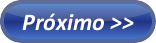Rádio Raiz
domingo, 24 de abril de 2011
Economize trabalho com a ativação do Windows XP
Principais Atalhos do Windows XP
Alt + Esc Alterna entre janelas na ordem em que foram abertas
Alt + F4 Fecha programa
Alt + Tab Alterna entre janelas de programas abertos
Alt + espaço, depois N ou X Minimiza ou maximiza janela
Ctrl + Esc Abre menu Iniciar
Ctrl + F4 Fecha janela de programa
Ctrl + Z Desfaz última ação
F1 Abre a ajuda
F2 Renomeia o item selecionado.
F3 Realiza pesquisa
Print Screen Captura tela, para colar em programas como o "Paint"
Alt + Print Screen Captura somente janela ativa
Shift Ao inserir CD-ROM no drive, evita que ele seja reproduzido automaticamente
Shift + Del Exclui um item sem armazená-lo na lixeira
Shift + F10 Equivale ao clique com o botão direito do mouse
Shift + Tab Retrocede entre itens de um documento
Tab Avança entre itens de um documento
Windows + D Minimiza ou restaura todas as janelas
Windows Mostra o Menu Iniciar
Windows + E Abre o Windows Explorer
Windows + F Abre o Pesquisar para arquivos
Windows + R Mostra a janela Executar
Windows + L Tranca a tela
Windows + U Abre o Gerenciador de Utilitários
Windows + CTRL + F Mostra o Pesquisar para computador (em rede)
Windows + Shift + M Desfaz minimizar (para todas as janelas)
Windows + F1 Para Ajuda e Suporte
Windows + BREAK Mostra as Propriedades de Sistema
Geral de aplicativos do Windows:
Ctrl + F4 para fechar documentos
Ctrl + F12 para abrir documentos
F12 para abrir o "salvar como"
Ctr + TAB para alternar entre documentos, como no excel, imaging ou photoeditor, por exemplo (não funciona no Word)
Alguns Atalhos do Internet Explorer:
Alt + seta para cima ou para baixo Na janela de organizar favoritos - move item para cima ou para baixo.
Alt + seta para a direita Avança para página seguinte
Backspace ou Alt + seta para a esquerda Volta para página anterior
Alt + Home Abre página inicial do Internet Explorer
Ctrl + B Abre janela para organizar Favoritos
Ctrl + D Adiciona página à pasta Favoritos
Ctrl + F Localiza palavra na página
Ctrl + H Ativa barra com histórico na lateral da janela
Ctrl + I Ativa barra com sites favoritos na lateral da janela
Ctrl + N Abre nova janela do navegador
Ctr + O ou L Abre campo para digitar e ir a nova página da rede ou abrir arquivo
Ctrl + Enter Adiciona http://www. Antes e .com depois de palavra digitada na barra de endereços
Ctrl + setas para a esquerda ou para a direita Na barra de endereços - move o cursor para a esquerda ou para a direita da quebra lógica anterior ou seguinte: ponto, barra ou dois pontos
Esc Interrompe a transmissão de uma página quando está sendo carregada ou a música de fundo quando existe e a página já está carregada
F4 Exibe histórico da barra de endereços
F5 Atualiza página recarregando-a
F6 Alterna entre frames de uma página e barra de endereços.
F11 Alterna entre visualização normal e tela cheia
Alguns Atalhos do Outlook Express.
Ctrl + D Apaga mensagem
Ctrl + E Localiza pessoa no catálogo de endereços
Ctrl + F Encaminha mensagem
Ctrl + J Vai à próxima pasta com mensagens não lidas
Ctrl + M Enviar e receber mensagens
Ctrl + N Nova mensagem
Ctrl + Q Marca mensagem como lida
Ctrl + R Responde ao autor
Ctrl + S Salva mensagem
Ctrl + Enter Quando conectado e com destinatário definido, envia mensagem
Ctrl + F3 Exibe código-fonte da mensagem
Ctrl + Shift + A Marca todas mensagens de uma pasta como lidas
Ctrl + Shift + B Abre catálogo de endereços
Ctrl + Shift + E Abre janela para criar nova pasta
Ctrl + Shift + F Localiza mensagem
Ctrl + Shift + N Cria nova entrada no catálogo de endereços
Ctrl + Shift + O Abre opções do Outlook Express
Ctrl + Shift + R Responder a todos
Esc Fecha mensagem
Alguns Atalhos do Word:
Alt + Ctrl + F Insere nota de rodapé, aquela com o número 1 sobrescrito no texto e a referência no pé da página
Alt + Ctrl + I, O, P ou N Muda estilo de visualização da página
Alt + Ctrl + Y Vai para início da página seguinte
Alt + Ctrl + M Insere comentário
Ctrl + [ ou ] Diminui ou aumenta tamanho da fonte em um ponto
Ctrl + = aplica subscrito
Ctrl + Shift + = Aplica sobrescrito
Ctrl + 1, 2 ou 5 Define espaçamento entre linhas simples, duplo ou de 1,5 linha
Ctrl + D Abre caixa de formatação de fonte
Ctrl + End Vai para fim do documento
Ctrl + I, N ou S Aplica efeito itálico, negrito ou sublinhado em termos selecionados
Ctrl + T Seleciona todo o texto
Ctrl + U Localiza e substitui palavras ou expressões
Ctrl + Del ou backspace Apaga palavra seguinte ou anterior
Ctrl + Shift + F8 Ativa seleção de bloco quadrilátero de texto
Ctrl + Shift + C ou V Copia ou cola formatação de fontes
F4 Repete a última ação
F7 Verifica ortografia e gramática
F12 Salvar como
Shift + F3 Aplica letras maiúsculas em todo o texto selecionado
Shift + F7 Abre dicionário de sinônimos
Ctrl + Home vai para o início do "mesmo" documento
Como alterar o tema do Windows com Uxtheme.dll
Este tutorial vai mostrar todos os passos necessários para alterar o tema do Windows XP e Windows Server 2003 depois de substituir o arquivo uxtheme.dll.
A substituição do arquivo uxtheme.dll original por uma versão modificada é necessário porque o Windows XP (e Windows Server 2003) só permitem o uso de temas assinados digitalmente pela Microsoft. O arquivo modificado remove a exigência da assinatura, permitindo o uso de qualquer tema.
Siga os passos abaixo:
1 - Faça o download do uxtheme.dll modificado*
*os links para download estão no final deste artigo (para Windows XP, Windows XP SP1, Windows XP SP2, Windows Server 2003 e Windows Server 2003 SP1)
2 - Reinicie o Windows e, durante o boot, tecla F8 pressionada e escolha Modo seguro no menu que aparece.
3 - Localize o arquivo uxtheme.dll em C:\windows\system32 e renomeie-o para uxtheme.bak
4 - Copie o uxtheme.dll modificado para C:\windows\system32 e reinicie o Windows.
5 - Após o download do tema escolhido em sites da internet, descompacte o tema em uma pasta de sua escolha e copie-o para a pasta C:\WINDOWS\Resources\Themes, dê um clique duplo no arquivo .msstyle ou .theme do tema e pronto.
Outra maneira de alterar o uxtheme.dll é utilizando o Modo de Seguro com Prompt de Comando, para isso siga estes passos:
*Antes, copie o uxtheme.dll modificado para a raiz do seu disco rígido (C:\), apenas para facilitar o processo.
Cd\
Cd C:\WINDOWS\System32\
Ren uxtheme.dll uxtheme.bak
Cd\
Copy uxtheme.dll C:\WINDOWS\System32\
(Respeite os espaços entre os comandos)
Terminados os comandos, você deve ver uma mensagem de confirmação, que deve ser algo como "1 arquivo(s) copiados(s) com sucesso".
Uma dica: Para usar o mouse serial em Modo Seguro, basta ir no Painel de controle > Opções de acessibilidade > Mouse, marque a opção "usar as teclas para mouse" e configure da maneira que lhe agradar.
Para habilitar/desabilitar o cursor, use Shift+Ctrl+NumLock, para movê-lo use as teclas numéricas (78946123...o 5 serve como click).
Para arrastar janelas e itens use Ins (selecionar) e Del (soltar).
Com isso e mais alguns comandos básicos de teclado pode-se trabalhar sem dificuldades com o seu mouse serial.
Download do uxtheme.dll modificado:
Como apagar e prevenir rastros no computador
Aprenda aqui algumas dicas para apagar e prevenir aqueles "rastros" indesejáveis que se deixa no computador após algumas horas de trabalho ou diversão:
Documentos recentes: Para se apagar a lista de Documentos Recentes clique em Iniciar > Executar, digite "recent" (sem aspas) e
Histórico do I.E.: Para apagar a lista que mostra os sites acessados no Internet Explorer vá em Iniciar > Painel de controle > Opções da Internet e no campo Histórico clique no botão Limpar Histórico.
Você pode aproveitar e definir para 0 (zero) o número de dias que o histórico manterá o endereço das páginas.
Arquivos temporários e cookies: Usando os mesmos passos do Histórico, clique no campo 'Arquivos de Internet temporários' e clique em 'Excluir arquivos': isso excluirá imagens e outros arquivos que são guardados para economizar tempo de navegação em páginas muito visitadas. Depois clique em 'Excluir cookies' (cookies são pequenos arquivos que os sites criam em seu computador para que você tenha uma espécie de identificação em futuras visitas). É bom lembrar que ao excluir os cookies os "logins automáticos" de sites que exigem senhas serão desabilitados e você terá de redigitá-los para que essas informações voltem a ficar armazenadas em seu computador em um novo cookie.
Autocompletar e-mails do Outlook Express: Inicie o Outlook Express, clique em Ferramentas > Opções e clique na aba 'Envio' desmarcando a opção 'Completar endereços de e-mail automaticamente ao redigir'.
Arquivos .LOG: É comum que programas salvem arquivos sobre atividades ou conversas (no caso de programas que envolvem chats). Tudo isso, geralmente, fica guardado em arquivos .log. Para apagá-los vá em 'Iniciar -> Pesquisar', escolha a opção 'Todos arquivos e pastas' e certifique-se que a opção de procurar em arquivos ocultos está marcada...
... no campo 'Todo ou parte do nome do arquivo' digite: *.log
Espere a busca terminar, surpreenda-se com a quantidade de arquivos e segurando a tecla CTRL vá marcando quais arquivos deseja eliminar.
Arquivos temporários: Vá em Iniciar > Todos os programas > Acessórios > Ferramentas de sistema > Limpeza de disco. Marque todas opções e clique em OK. Além de apagar muitos "rastros", você irá recuperar um bom espaço em disco.
Busca do Kazaa: Inicie o Kazaa, clique em Search e no campo de busca vá naquela "setinha" e clique na primeira opção 'Purge Searches'.